
Speel met de instellingen als dat nodig is met de instellingen bij gebruik van andere materialen.
Speel met de instellingen als dat nodig is.
bij gebruik van andere materialen.
De hoofdtubes zijn van Elisabeth (Andringa)
en
Riet (Faber)
Zij delen hun tubes hier:
Elisabeth https://emakwaliteittubes.jouwweb.nl/
en Riet https://riettiptoptubes.jouwweb.nl/
De andere materialen komen van internet.
Mocht er toch iets van jou zijn,
Neem contact met me op en ik geef je de credits
of vervang het materiaal.
De les is getest door Leontine.
Even ter verduidelijking:
Ik gebruik in mijn lessen de aanduiding spiegelen
en omdraaien.
Spiegelen is Horizontaal spiegelen.
Omdraaien is verticaal spiegelen.
Dit omdat ik het aangepast heb in psp.
Wil jij dit ook?
Kijk dan even op deze pagina:
viewtopic.php?f=24&t=234 .
De materialen kan je downloaden door op het plaatje hieronder te klikken

Materialen:
Kleurenstaaltje,
EMA_Oma's_17012023.png,
EMA_Paas Beertje_13032023.png,
Riet_paparazzi 1110- 300124,
Riet_paparazzi 1111- 300124,
Groene_drapperie.png,
Tulpenlandschap.jpg,
Deco_1.Lydia,
Deco_2.Lydia,
Wordartvalentijn.
Filters:
Mura’s Meister,
Unlimited 2.0, Simple
Selecties:
Oma’svalentijn.psp image en Oma’svalentijn.psp ,
Open een van de 2 in psp, dupliceer (shift+ d) en sluit het origineel weer.
Open je materialen in psp.
Zet je voorgrond kleur op kleur 1.
En je achtergrondkleur op kleur 2.
1. Vul je afbeelding met kleur 1.
Selecties, alles selecteren.
Activeer EMA_Oma's_17012023, verwijder Elisabeth’s handtekening even.
Bewerken, kopiëren.
Terug naar je afbeelding, bewerken, plakken in selectie.
Niets selecteren.
2. Effecten, afbeeldingseffecten, naadloze herhaling, met deze instellingen:
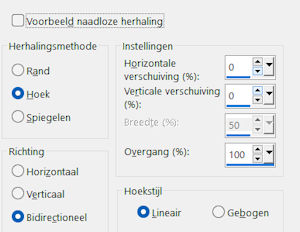
Aanpassen, vervagen, gaussiaanse vervaging, bereik op 25.
3. Lagen, nieuwe rasterlaag.
Vul je afbeelding met kleur 1.
Effecten, textuureffecten, weefpatroon met deze instellingen:
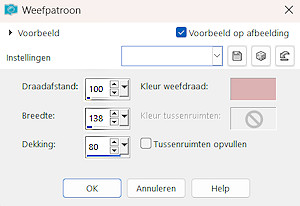
Kleur weefdraad is kleur 2.
Zet de mengmodus van deze laag op luminantie oud en de laagdekking op 75.
Aanpassen scherpte nog scherper.
Lagen, samenvoegen, omlaag samenvoegen.
4. Lagen, dupliceren.
Effecten, Mura’s Meister, Perspective Tiling.
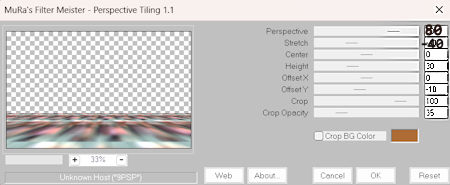
5. Geef deze laag een slagschaduw, met deze instellingen:
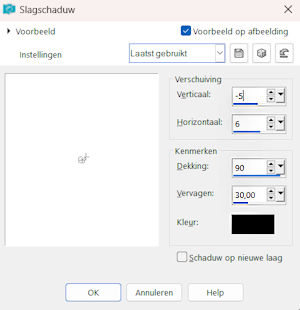
Lagen, samenvoegen, zichtbare lagen samenvoegen.
6. Activeer Deco_1.Lydia.png, bewerken, kopiëren.
Terug naar je afbeelding, bewerken, plakken als nieuwe laag.
Effecten, afbeeldingseffecten, Verschuiving, H. Versch. 55, V. Versch. -230, vinkje bij aangepast en transparant.
Geef deze laag weer een slagschaduw, van regel 5.
7. Selecties, selectie laden/opslaan, selectie laden uit alfakanaal, laad selectie 1.
Activeer je laag samengevoegd.
Selecties, laag maken van selectie.
Lagen, schikken, vooraan.
8. Aanpassen, vervagen, gaussiaanse vervaging, bereik op 15.
Geef deze laag weer de slagschaduw van regel 5.
Niets selecteren.
9. Je lagenpalet ziet er nu zo uit:
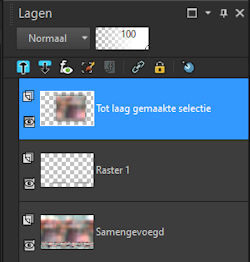
10. Activeer je tulpenlandschap.jpg.
Lagen, nieuwe maskerlaag, uit afbeelding, zoek in je bronvenster 20-20 en laad hem.
Lagen, samenvoegen, groep samenvoegen.
Bewerken, kopiëren.
11. Terug naar je je afbeelding, bewerken, plakken als nieuwe laag.
Afbeelding, formaat wijzigen met 85%, geen vinkje bij formaat van alle lagen.
Effecten, insteekfilter Unlimited 2.0, Simple, left Wright wrap.
Zet de mengmodus op bleken en de laagdekking op 67.
Lagen, schikken, omlaag.
12. Activeer EMA_Paas Beertje_13032023.png, verwijder Elisabeth’s handtekening.
Bewerken, kopiëren.
Terug naar je afbeelding, activeer je tot laag gemaakte selectie.
Bewerken, plakken als nieuwe laag.
13. Afbeelding, formaat wijzigen met 40%, geen vinkje bij formaat van alle lagen.
Effecten, afbeeldingseffecten, Verschuiving, H. Versch. 320, V. Versch. -100, vinkje bij aangepast en transparant.
Lagen, schikken, omlaag.
Geef het kleintje de slagschaduw van regel 5.
14. Je lagenpalet ziet er nu zo uit:
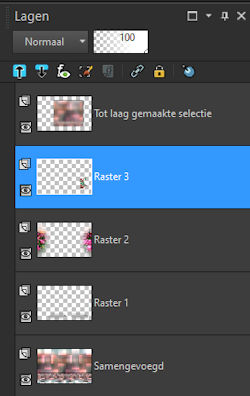
Lagen, samenvoegen, zichtbare lagen.
15. Lagen, nieuwe rasterlaag.
Zet je voorgrondkleur op kleur 4. (je achtergrondkleur staat nog op kleur 2)
Daarna je voorgrondkleur op verloop lineair, hoek 45, herhalingen 3.
Vul je laag met dit verloop. (dit omdat het zulke dunne lijntjes zijn)
Laad selectie 2 uit alfakanaal.
Selectie omkeren en klik op je toetsenbord op delete.
Niets selecteren.
16. Lagen, nieuwe rasterlaag.
Laad selectie 3 uit alfakanaal.
Vul je selectie met je verloop.
Niets selecteren.
Lagen, samenvoegen, omlaag samenvoegen.
17. geeft hem nu een slagschaduw met deze instellingen:
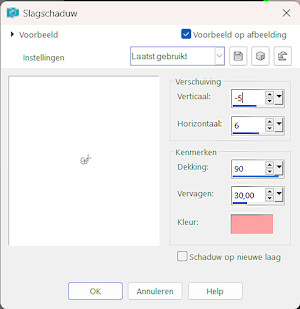
Gebruikte kleur is kleur 3.
18. Activeer groene_drapery.png, bewerken, kopiëren.
Terug naar je afbeelding, bewerken, plakken als nieuwe laag.
Effecten, afbeeldingseffecten, Verschuiving, H. Versch. -200, V. Versch. 96, vinkje bij aangepast en transparant.
Geef je drapery deze slagschaduw:
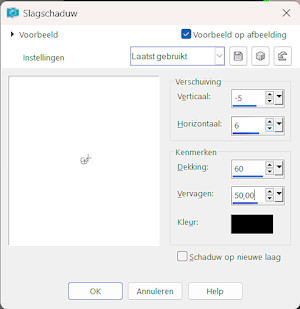
Lagen, samenvoegen, zichtbare lagen samenvoegen.
19. Activeer Riet paparazzi 1111- 300124.
Trek nu een selectie om het kleine fotograafje.
Bewerken, kopiëren, terug naar je afbeelding.
Bewerken, plakken als nieuwe laag.
Zet hem rechtsonder zo neer dat het lijkt of hij een foto neemt van het paasbeeertje.
Geef hem de slagschaduw van regel 5.
20. Activeer Deco_2.Lydia.png, bewerken, kopiëren.
Terug naar je afbeelding, bewerken, plakken als nieuwe laag.
Hij staat gelijk goed.
21. Activeer dan nu EMA_Oma's_17012023.png, verwijder Elisabeth’s handtekening.
Bewerken, kopiëren.
Terug naar je afbeelding, bewerken, plakken als nieuwe laag.
Afbeelding, formaat wijzigen met 67%, geen vinkje bij formaat van alle lagen.
Schuif ze volgens voorbeeld op zijn plekje.
Geef ze de slagschaduw van regel 5.
22. Activeer Riet_paparazzi 1110- 300124 en verwijderen Riet’s handtekening,
Bewerken, kopiëren,
Terug naar je afbeelding, bewerken, plakken als nieuwe laag.
Afbeelding, spiegelen.
Afbeelding, formaat wijzigen met 65%, geen vinkje bij formaat van alle lagen.
Schuif hem volgens voorbeeld op zijn plekje.
Geef ze de slagschaduw van regel 5.
23. Activeer je wordartvalentijn.
Bewerken, kopiëren.
Terug naar je afbeelding, bewerken, plakken als nieuwe laag.
Schuif hem naar de rechterbovenhoek volgens voorbeeld bovenaan de les.
24. Lagen, nieuwe rasterlaag.
Zet op deze laag je naam of handtekening.
Lagen, samenvoegen, zichtbare lagen samenvoegen.
25. Afbeelding, randen toevoegen.
1 pixel kleur 1.
2 pixels kleur 3.
26. Alles selecteren.
50 pixels kleur 4.
Selecties, omkeren.
Vul je selectie met je verloop van regel 15.
Aanpassen, vervagen, gaussiaanse vervaging, bereik op 20.
geef deze slagschaduw:
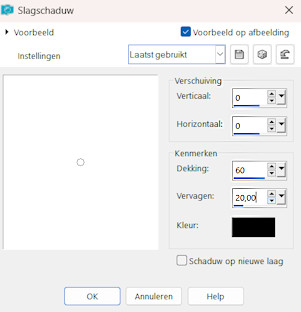
Niets selecteren.
27. Afbeelding, randen toevoegen.
2 pixels kleur 2.
Afbeelding formaat wijzigen met breedte 850 pixels.
Sla je werkje op en klaar ben je.
Ik hoop dat je het weer een leuke les vond.
De les wordt getest door Leontine.
Haar uitwerking komt hieronder.

Deze uitvoering is van Elisabeth Andringa.

En deze is van Coby Janssens.
